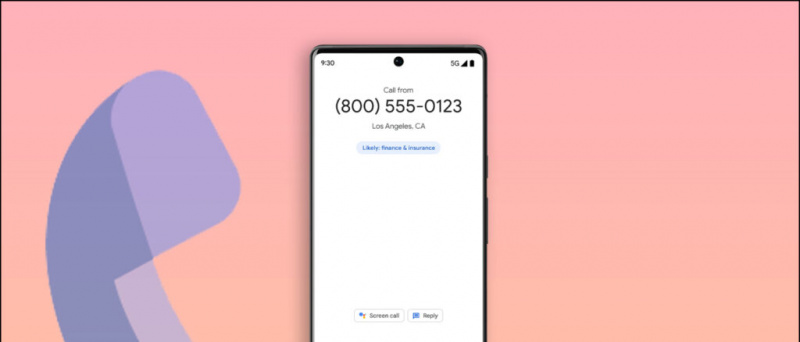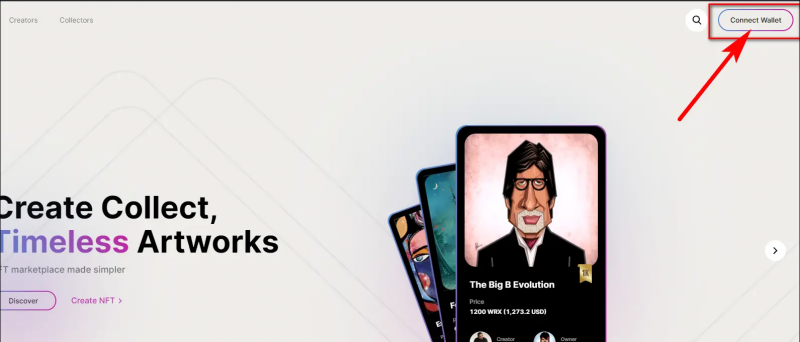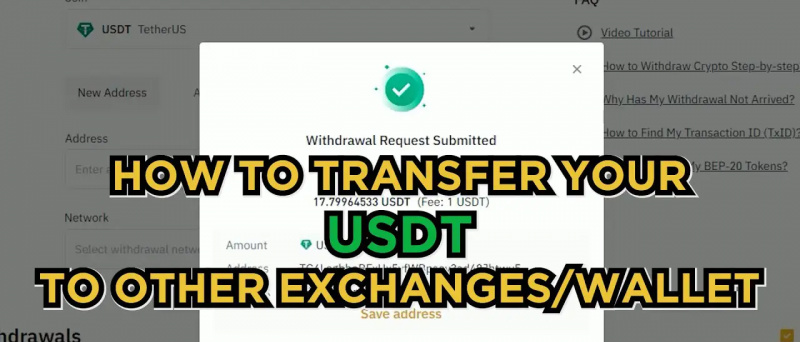El vostre iPhone continua dient: La vostra SIM ha enviat un missatge de text, ”I no saps per què? Bé, diversos usuaris d'iPhone s'han queixat de la seva SIM que envia missatges automàticament. S’ha informat de l’iPhone 12, iPhone 11, iPhone XS, iPhone XR, iPhone X, iPhone 8, iPhone 7, iPhone 6, iPhone 6s, etc. De fet, jo mateix m’he enfrontat a aquest problema iPhone ES 2020 . Si rebeu la SIM que envia una notificació de missatge de text al vostre iPhone, no us preocupeu. Aquí hi ha cinc maneres ràpides de fer-ho soluciona el problema del missatge de text enviat a la SIM en qualsevol iPhone corrent iOS 14 .
Solucioneu que la vostra SIM enviava un missatge de text a l'iPhone
Taula de continguts
De vegades, és possible que vegeu el vostre iPhone despertant amb un missatge emergent que diu 'La vostra SIM ha enviat un missatge de text' o '(Principal) La vostra SIM ha enviat un missatge de text'. Pot semblar alhora molest i estrany.
Quin és el motiu? Normalment passa quan hi ha una activitat o un problema amb la targeta SIM entre la vostra SIM i l’operador del servei. Podeu experimentar-lo després d’intercanviar targetes SIM o d’actualitzar l’iPhone. Aquest problema és freqüent entre els usuaris d'Airtel.
A continuació es presenten alguns consells útils que us ajudaran a evitar que la targeta SIM enviï automàticament missatges SMS al vostre iPhone.
1. Reinicieu l'iPhone
 La forma més habitual de solucionar un SMS emergent d’enviament de SIM és apagar l’iPhone i tornar-lo a tornar. Això donarà un nou començament al vostre iPhone.
La forma més habitual de solucionar un SMS emergent d’enviament de SIM és apagar l’iPhone i tornar-lo a tornar. Això donarà un nou començament al vostre iPhone.
Per fer-ho, manteniu premut el botó d’engegada. Un cop aparegui el menú, feu lliscar la icona d'alimentació cap a la dreta per apagar l'iPhone. A continuació, torneu a prémer la tecla d’engegada per engegar-la. Probablement, això solucionarà el problema.
2. Expulseu i torneu a inserir la targeta SIM
 L’altra opció és expulsar i tornar a inserir la targeta SIM per solucionar qualsevol problema temporal. Per tant, traieu la safata de la targeta SIM mitjançant l’eina expulsora de Sim. A continuació, torneu-lo a posar. Es recomana que apagueu l'iPhone durant el procés.
L’altra opció és expulsar i tornar a inserir la targeta SIM per solucionar qualsevol problema temporal. Per tant, traieu la safata de la targeta SIM mitjançant l’eina expulsora de Sim. A continuació, torneu-lo a posar. Es recomana que apagueu l'iPhone durant el procés.
La safata de la targeta SIM sol ubicar-se a la dreta del vostre iPhone. Si traieu i torneu a inserir la targeta SIM, començareu a connectar-vos amb l’operador. Això és el que va solucionar el problema al meu iPhone SE.
3. Comproveu si hi ha actualitzacions de la configuració del portador
És possible que la targeta SIM enviï missatges de text automàtics a l’iPhone per contactar amb el servidor d’actualitzacions de l’operador de telefonia mòbil. Per tant, comproveu si teniu alguna actualització de configuració de l’operador de telefonia mòbil pendent i instal·leu-la si està disponible, de la manera següent:

- Obert Configuració al vostre iPhone.
- Aquí, feu clic a General .
- A continuació, toqueu Sobre.
- Espereu aproximadament un minut.
- Si veieu un missatge que us indica: Actualització de la configuració de l'operador de telefonia mòbil , fer clic a Actualització.
- Espereu fins que s'instal·li l'actualització de la configuració de l'operador de telefonia mòbil. A continuació, reinicieu l'iPhone.
Ara, espereu una estona per veure si teniu de nou el problema. Si torna a aparèixer, seguiu els altres passos següents. Si no heu vist cap sol·licitud d'actualització, probablement no hi hagi actualitzacions de l'operador disponibles per al vostre iPhone; podeu ometre aquest pas.
4. Restableix la configuració de xarxa
Restablir la configuració de la xarxa pot ajudar a solucionar el problema 'La vostra SIM ha enviat un missatge de text' al vostre iPhone. Tanmateix, tingueu en compte que, en fer-ho, també s’esborraran totes les contrasenyes de WiFi i la configuració de VPN desades.
com eliminar un dispositiu Android del vostre compte de Google



- Obert Configuració al vostre iPhone.
- Cap a General > Restableix .
- Aquí, feu clic a Restableix la configuració de xarxa .
- Introduïu la contrasenya de l'iPhone per continuar.

- Aixeta Restableix la configuració de xarxa de nou per confirmar.
5. Poseu-vos en contacte amb el vostre proveïdor de serveis
Després de seguir els passos anteriors, comproveu si encara apareix el missatge emergent que indica que la vostra SIM ha enviat un missatge de text al vostre iPhone. Si és així, el problema podria ser del costat de l’operador. Proveu de trucar al proveïdor de serveis de la vostra SIM per conèixer la possible causa i solucionar el problema.
Si insisteixen, visiteu la botiga autoritzada més propera i substituïu la targeta SIM. En el cas d’Airtel, podeu obtenir una targeta SIM de recanvi en un termini de 10 a 15 minuts a Airtel Stores. Normalment és gratuït, però confirmeu-ho a la botiga.
Finalitzant
Aquestes eren cinc maneres ràpides de solucionar el problema 'La vostra SIM ha enviat un missatge de text' a qualsevol iPhone amb iOS 14 o una versió anterior. Normalment, treure i tornar a inserir la targeta SIM fa la feina; això és el que em va funcionar. De totes maneres, feu-me saber quin mètode us va funcionar en els comentaris següents. Estigueu atents a més consells, trucs i instruccions a l'iPhone .
Llegiu també 3 maneres de comprovar l'assistència de l'agregació de l'operador a Android i iPhone
Comentaris de FacebookTambé podeu seguir-nos per obtenir notícies tecnològiques instantànies a Google Notícies o per obtenir consells i trucs, ressenyes de telèfons intel·ligents i gadgets, uniu-vos Gadgets Per utilitzar el grup Telegram o subscriviu-vos per obtenir els darrers vídeos de ressenyes Gadgets per utilitzar el canal de Youtube.